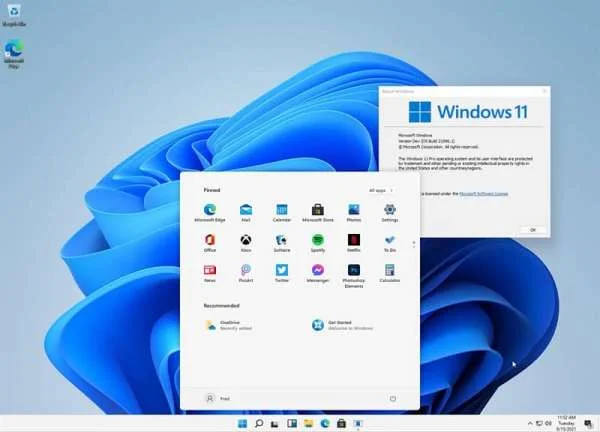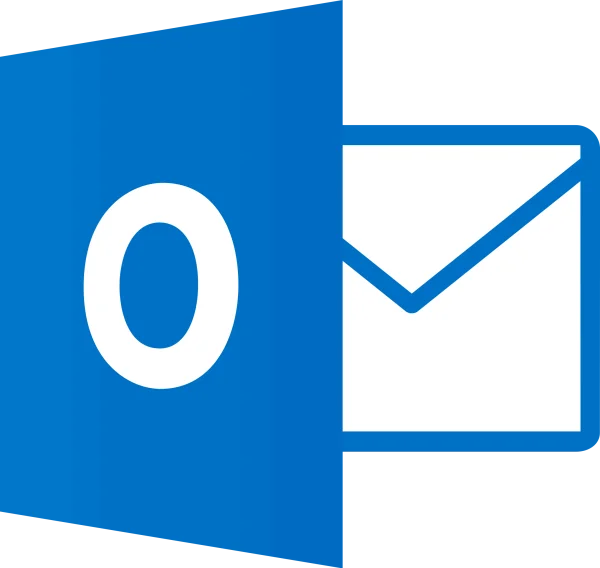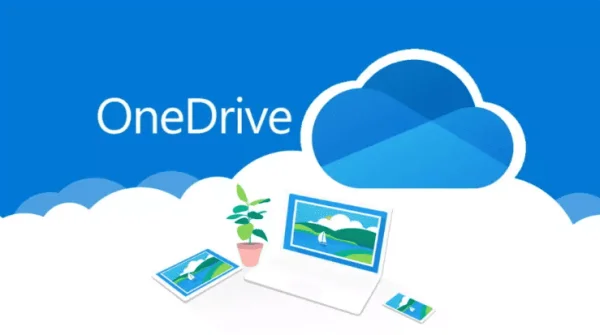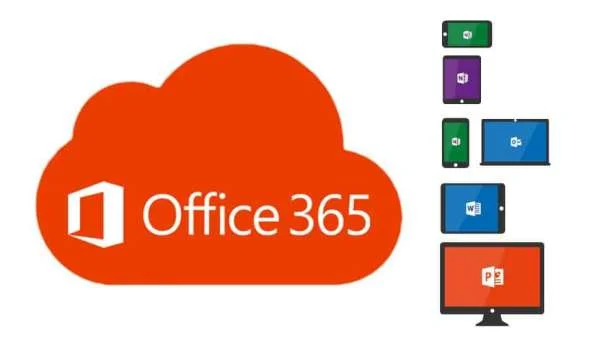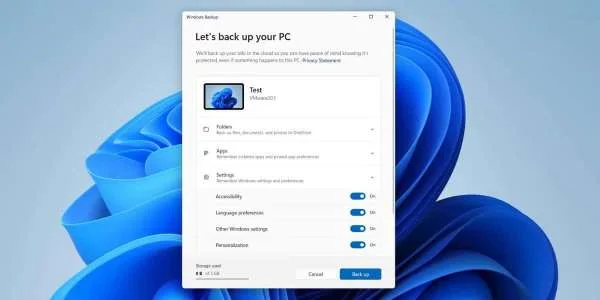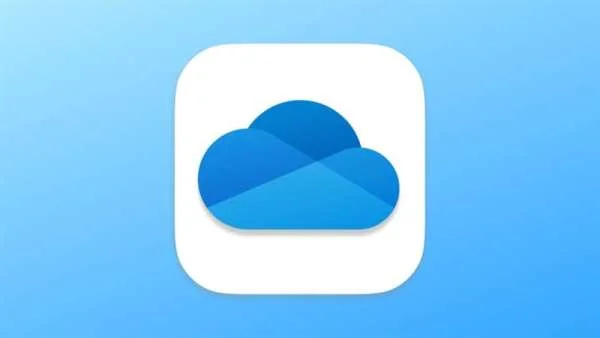Cách bỏ Footer khỏi Powerpoint PPT

Bài viết này sẽ hướng dẫn bạn cách loại bỏ Footer khỏi Powerpoint PPT . Chân trang rất hữu ích để hiển thị số trang, ngày tháng hoặc thông tin ở cuối mỗi trang chiếu. Tuy nhiên, đôi khi, bạn có thể muốn loại bỏ những chân trang này để tạo một bản trình bày gọn gàng và tối giản hơn. Hãy đọc bài viết này để tìm hiểu làm thế nào để loại bỏ nó.
Chân trang trong PowerPoint là gì?
Chân trang trong bản trình bày PowerPoint là khu vực ở cuối trang chiếu nơi người dùng có thể thêm thông tin bổ sung. Điều này thường bao gồm số slide, ngày tháng và tên tác giả. Chúng chủ yếu được sử dụng để cung cấp thêm ngữ cảnh và tính chuyên nghiệp cho bài thuyết trình.
Làm cách nào để xóa Footer khỏi PowerPoint PPT?

1. Mở Bài thuyết trình mà bạn muốn xóa Chân trang.
2. Nhấp vào tab Insert ở trên cùng và nhấp vào biểu tượng Header and Footer trong nhóm Text.
3. Bây giờ tab Đầu trang và Chân trang sẽ mở ra; điều hướng đến tab Trang trình bày .
4. Bỏ chọn tùy chọn Footer bên dưới Bao gồm trên Slide và nhấp vào Apply to All. Điều này sẽ áp dụng các thay đổi cho tất cả các slide.

5. Nếu bạn muốn thêm lại Chân trang vào Bài thuyết trình của mình, hãy làm theo các bước tương tự và chọn tùy chọn Chân trang.
=> Cách nén tệp PowerPoint trên Windows 11/10
Làm cách nào để loại bỏ Header và Footer trong PowerPoint khi in?
Nếu bạn muốn loại bỏ Header và Footer trong PowerPoint, hãy nhấp vào tab Insert và nhấp vào Header and Footer. Tại đây, bỏ chọn tùy chọn Footer và nhấp vào Apply. Thao tác này sẽ loại bỏ Footer khi in bài thuyết trình.
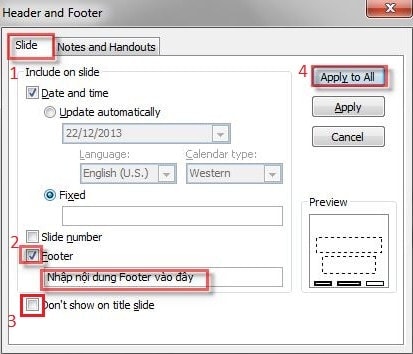
Làm cách nào để xóa chỉ số trên khỏi bản trình bày PowerPoint?
Để chỉ số trên từ bản trình bày PowerPoint, hãy điều hướng đến Tệp > Tùy chọn và nhấp vào Kiểm lỗi. Bấm vào Tùy chọn Tự sửa, điều hướng đến tab Tự động định dạng và bỏ chọn hộp Thứ tự (thứ nhất) có chỉ số trên. Ngoài ra, hãy nhấn Ctrl + Shift + = trên bàn phím để tắt định dạng chỉ số trên.
Bằng cách làm theo các bước trên, bạn đã thành công bỏ Footer khỏi PowerPoint PPT của mình. Điều này giúp tạo ra các bài thuyết trình chuyên nghiệp và tùy chỉnh, phù hợp với nhu cầu và mục đích của bạn.
Office bản quyền hiện tại không còn quá đắt đỏ. Chỉ từ 599k cho 2 năm + Ưu đãi 3 tháng là bạn đã sở hữu Microsoft 365 (trước là Office 365) bản quyền chuẩn, tính năng cao cấp.